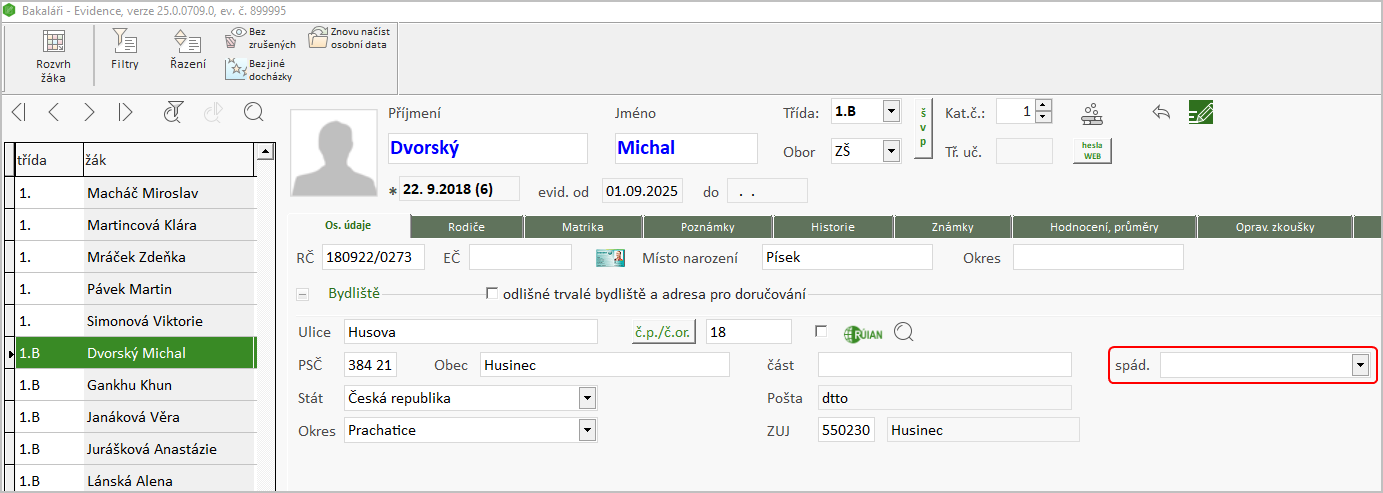Pro školy využívající k vedení evidence mateřské školy software Twigsee jsme připravili import dat žáků z Twigsee do Evidence.
Je možné importovat soubor ve formátu CSV.
Upozornění:
•Před importem je nutné provést zálohu pomocí Archivace dat.
•Proces importu pracuje pouze s některými daty žáků.
•Po importu je nutné u žáků individuálně doplnit chybějící údaje, např. obor, třídu nebo katalogové číslo.
Otevřeme nabídku Evidence, Data, Import dat z Twigsee.
Pomocí ikony ![]() vybereme soubor k importu.
vybereme soubor k importu.
Zkontrolujeme soubor pomocí tlačítka Zkontrolovat soubor.
Při importu bude ověřeno, zda se opravdu jedná o soubor se žáky z Twigsee.
Bude uvedeno, kolik žáků daný soubor obsahuje.
Případně může být modrým textem uvedeno, zda při importu došlo k nějakým chybám.
Import provedeme pomocí tlačítka Provést import.
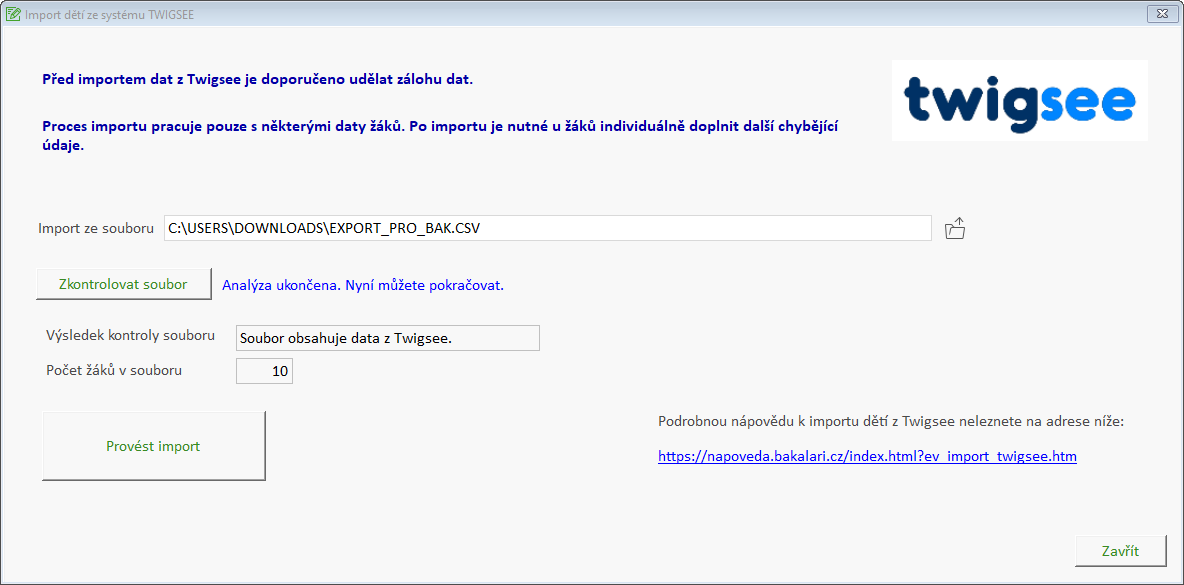
O průběhu importu jsme informováni.
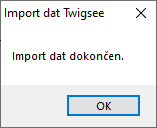
Pokračujeme tlačítkem Zavřít.
Karta žáka
Po importu je třeba doplnit následující údaje:
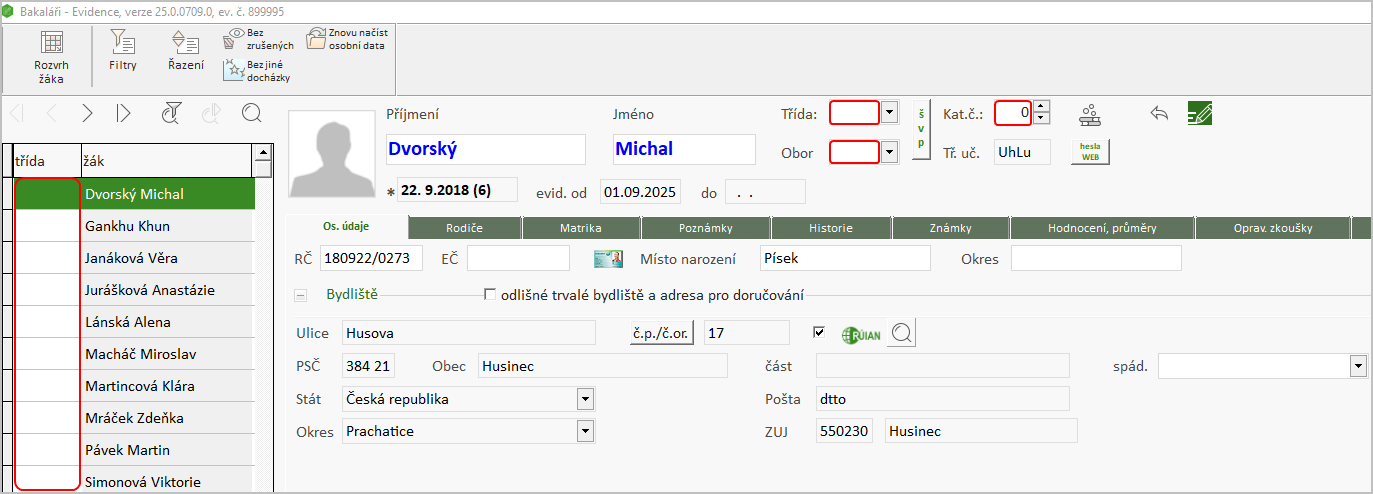
Obor můžeme změnit pro všechny nové žáky jednou operací.
Nejdříve je nutné vyfiltrovat žáky, kteří nemají přidělenou třídu, prostřednictvím tlačítka Filtry nad seznamem žáků. Vybereme možnost logický filtr - jednoduchý tvůrce.

Vybereme možnost logický filtr - jednoduchý tvůrce.
Z roletky vybereme tyto hodnoty:
Položka - výraz TRIDA
Operátor X není vyplněno
Hodnota .T. Ano, je pravda
Výsledek potvrdíme tlačítkem OK.
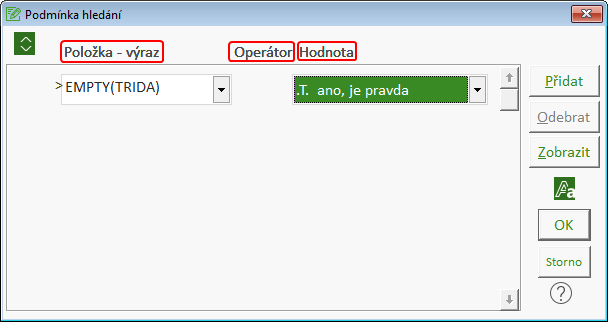
Všem vyfiltrovaným žákům hromadně přidělíme obor.
Nabídka Data - Změny osobních dat - jedné položky - nahrazení hodnotou
Vybereme položku ZAMERENI
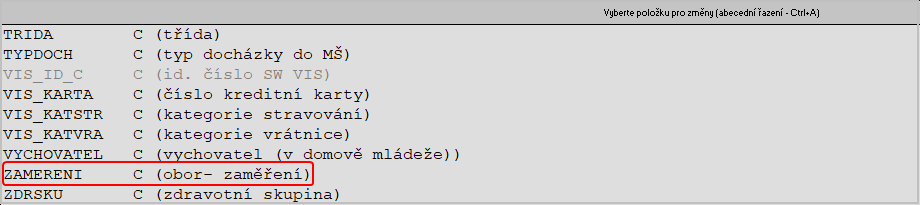
Z roletky vybereme správnou hodnotu.
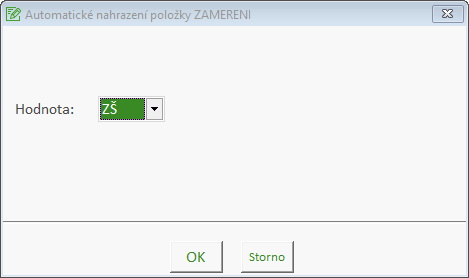
Nezapomeneme potvrdit OK.
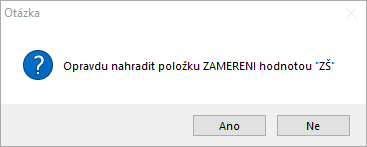
Volbu potvrdíme Ano.
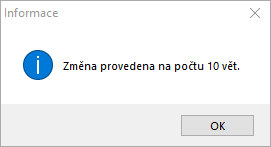
Zkontrolujeme výsledek.
Pro nastavení tříd jednotlivým uchazečům si zachováme filtr na žáky bez uvedené třídy z předchozího kroku.
Pokud máme jen jednu třídu prvňáčků, budeme postupovat jako u položky Obor (ZAMERENI)
Všem vyfiltrovaným žákům hromadně přidělíme třídu.
Nabídka Data - Změny osobních dat - jedné položky - nahrazení hodnotou
Vybereme položku TRIDA
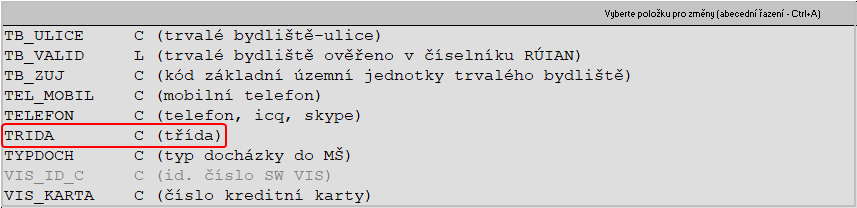
Jestliže jsme provedli zálohu systému, potvrdíme Ano.
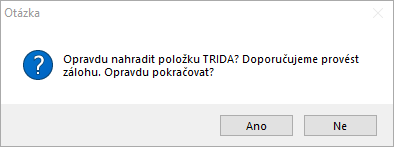
Z roletky vybereme správnou hodnotu. Pokud jsme nepovýšili, bude se nabízet nultá třída, po povýšení už první třída.
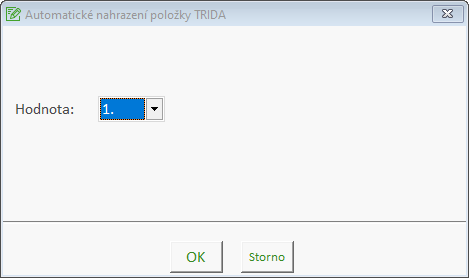
Nezapomeneme potvrdit OK.
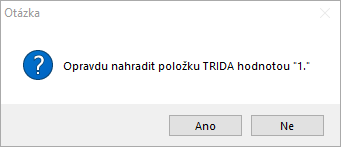
Volbu potvrdíme Ano.
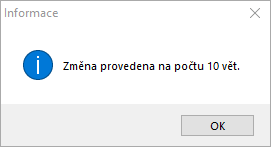
Zkontrolujeme výsledek.
Více tříd
Pokud máme více tříd, bude nutné provést filtrování jednotlivých žáků pro každou třídu zvlášť.
Zachováme si filtr na žáky bez uvedené třídy z předchozího kroku a přidáme další filtr individuální výběr do filtru.
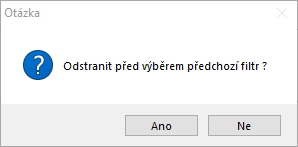
Předchozí filtr odstranit nechceme, odpovíme Ne.

Jako vhodnější se jeví možnost "rozsvěcováním"
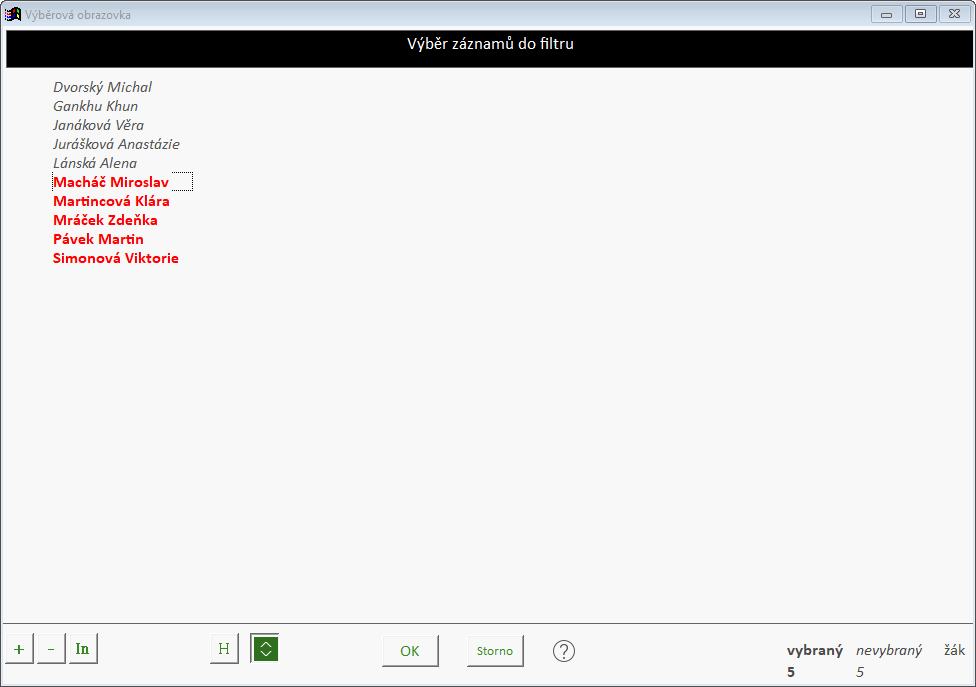
Červeně obarvíme všechny žáky, kteří mají patřit do stejné třídy.
Potrvrdíme OK.
Další postup je stejný jako v případě jedné třídy.
Opakujeme pro všechny třídy prvního ročníku.
Pro jednoznačnou identifikaci žáka ve škole je třeba vygenerovat Katalogové číslo - číslo v třídním výkazu.
Katalogové číslo se přiděluje v nabídce Nástroj, Nadstavbové - vlastní programy, Generování čísla v třídním výkazu ve třídách.
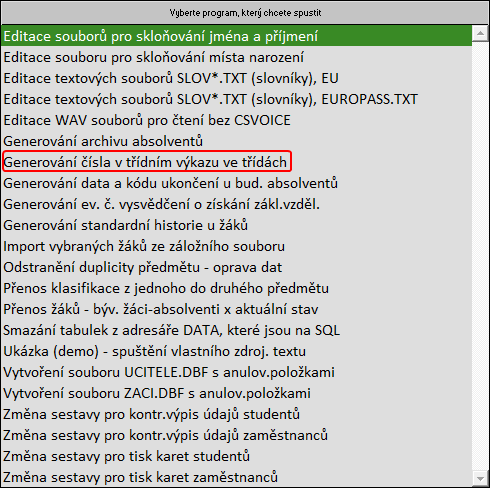
V následujícím dialogu vybereme třídy a poté zvolíme způsob řazení.

Potvrdíme OK.
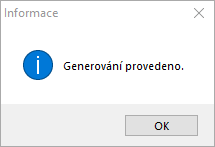
Všechny údaje jsou doplněny.
Tip:
Stejným způsobem je možné doplnit třeba i spádovost u žáků. Jedná se o změnu položky TB_OBVOD.